在绝地求生(PlayerUnknown'sBattlegrounds,简称PUBG)这款游戏中,帧率的稳定性直接影响到玩家的游戏体验。高帧率可以带来更流畅的画面,帮助玩家更快地做出反应,增加获胜的可能性。本文将为玩家详细介绍如何在不同的设备上调整绝地求生的帧率设置,旨在帮助玩家优化游戏体验。
确认当前帧率与硬件配置
在调整之前,首先需要了解自己的电脑配置是否能够支持较高的帧率。通过任务管理器(Windows系统)或活动监视器(macOS系统)可以查看当前游戏运行时的帧率。检查显卡驱动是否为最新版本,因为过时的驱动可能会影响游戏性能。

调整游戏内帧率限制
游戏内部提供了帧率限制设置,玩家可以根据自己的硬件配置进行调整。
步骤一:进入游戏设置
打开绝地求生,选择“设置”选项。
步骤二:选择视频设置
在设置菜单中,点击“视频”选项卡。
步骤三:调整帧率限制
在视频选项中,找到“最大帧率”一项。
将其数值调整为你的显示器刷新率上限或略低(若显示器为144Hz,则可以将最大帧率设置为141)。
如果你的电脑配置不足以支持高帧率,可以适当降低以保持游戏稳定。
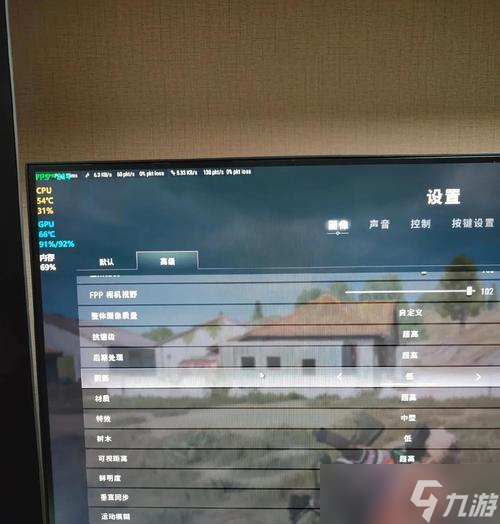
利用NVIDIA或AMD显卡控制面板优化
如果你使用的是NVIDIA或AMD显卡,可以通过显卡控制面板对绝地求生进行更细致的帧率调整。
NVIDIA显卡优化
打开NVIDIA控制面板,选择“管理3D设置”。
在全局设置中,找到“最大预渲染帧数”,建议设置为1。
同时,在程序设置中选择绝地求生,进行相应调整。
AMD显卡优化
打开AMDRadeon设置,选择“游戏”。
找到绝地求生,点击“游戏属性”进行设置。
在“图形”选项中,可以根据需要开启或关闭某些图形增强选项。
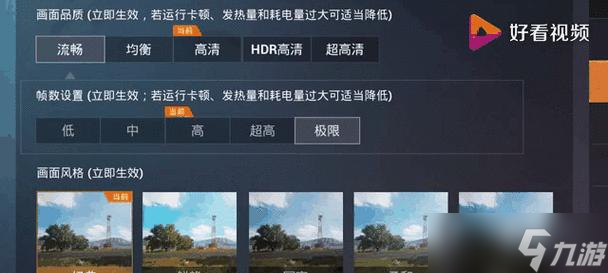
关闭不必要的后台程序
在游戏前,关闭不必要的后台应用程序和服务可以释放更多的系统资源给绝地求生。
步骤一:打开任务管理器
按下`Ctrl+Shift+Esc`快捷键打开任务管理器。
步骤二:结束不必要的进程
在“进程”标签下,找到不需要的后台进程。
选中它们并点击右下角的“结束任务”按钮。
游戏文件完整性验证
Steam平台提供了游戏文件完整性验证功能,帮助修复可能影响游戏性能的文件损坏问题。
步骤一:进入游戏库
在Steam客户端,右键点击绝地求生,选择“属性”。
步骤二:验证游戏文件
在属性窗口中,选择“本地文件”标签页。
点击“验证游戏文件的完整性”。
实用技巧与常见问题解答
在调整帧率时,你可能还需要注意以下几点:
游戏图形设置也会影响帧率,建议在不牺牲画质的前提下,适当降低游戏内图形设置。
确保电脑散热良好,过热会降低硬件性能。
如果你遇到帧率卡顿问题,可以尝试重启路由器,以确保网络连接稳定。
通过以上步骤,玩家可以根据自身情况调整绝地求生的帧率限制,从而获得更佳的游戏体验。记住,调整是根据个人电脑配置来的,所以在游戏过程中持续监控和调整设置也是必要的。希望这些方法能够帮助大家优化游戏,让绝地求生的每一局战斗都更加流畅。









 粤公网安备44010602000283号
粤公网安备44010602000283号

全部评论